- Pogreške u pisaču, primjerice Posao nije ispisan jer opcija XPS nije omogućena, mogu se pojaviti na bilo kojim pisačima tvrtke Xerox, Canon ili drugima.
- Problem će obično nestati zbog Windows konfiguracije za (ponovno) omogućavanje XPS opcija ili ažuriranje upravljačkog programa pisača.
- Imate drugu pogrešku? Pogledajte naš odjeljak za rješavanje problema s pogreškama pisača za uobičajene probleme, ispravke i još mnogo toga.
- Pogledajte Odjeljak za upravljanje dokumentima za povezane članke o softveru i preporuke za vaše dokumente.

Ovaj softver će održavati i pokretati upravljačke programe, čime će se zaštititi od uobičajenih računalnih pogrešaka i kvara hardvera. Provjerite sve svoje upravljačke programe u 3 jednostavna koraka:
- Preuzmite DriverFix (ovjerena datoteka za preuzimanje).
- Klik Započni skeniranje pronaći sve problematične upravljačke programe.
- Klik Ažuriranje upravljačkih programa kako biste dobili nove verzije i izbjegli kvarove u sustavu.
- DriverFix je preuzeo 0 čitatelji ovog mjeseca.
Pogreške pisača poput Posao nije bio tiskani jer opcija XPS nije omogućena. Obratite se administratoru sustava da omogući XPS na ovom uređaju nisu rijetkost, pogotovo kada se pokušavate povezati s pisačem putem Wi-Fi mreže.
Ovo specifično pitanje obično se odnosi na upravljačke programe klase ili sukobe sustava. To je krajnje nezgodno, pa ćemo vam u ovom vodiču pokazati nekoliko mogućih ispravki pogreške.
Što učiniti ako posao nije ispisan jer opcija XPS nije omogućena?
1. Ponovno spojite napajanje pisača
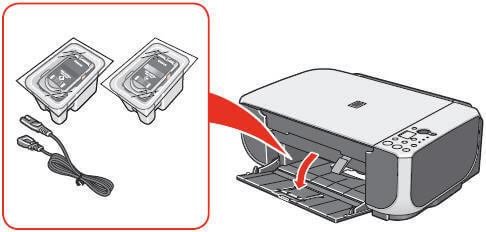
Prvo što ćete pokušati je isključiti pisač i izvaditi kabel za napajanje iz zidne utičnice. Zatim izvucite kabel za napajanje iz napajanja.
Nakon jedne minute, ponovno priključite kabel za napajanje u napajanje, a zatim ga priključite u utičnicu. Možete ponovno uključiti pisač i provjeriti nastavlja li problem.
2. Preuzmite PS upravljački program za svoj uređaj
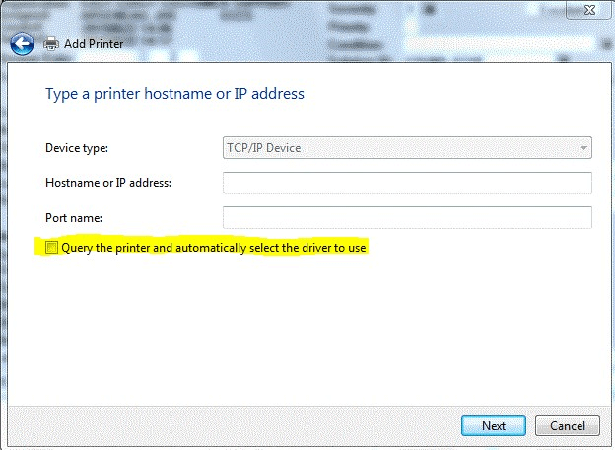
Ta pogreška obično znači da se upravljački program klase koristi u sustavu Windows 8 ili Windows 10. Srećom, postoji jednostavan popravak ako ga i dalje vidite nakon ponovnog spajanja napajanja. Morate utvrditi koristite li upravljački program klase, pa provjerite instalirane pisače.
Ako postoji XPS ili Class Driver, deinstalirajte ga ili uklonite. Sljedeće, idite na stranicu za podršku vašeg uređaja i odaberite Kartica Upravljački programi i preuzimanja. Preuzmite PS vozač za vaš uređaj.
Onda se pobrinite za to Upitajte pisač i automatski odaberite upravljački program koji ćete koristiti se ne provjerava prilikom instaliranja upravljačkog programa. Ako je označena, imajte na umu da nećete morati koristiti upravljački program koji ste upravo preuzeli i izvadili. Napokon, možete ponovo pokrenuti računalo i ispisati.
3. Omogućite opciju XPS na računalu

- Brzo otvorite Upravljačka ploča.
- Kliknite na Programi Sljedeći.
- Kliknite na Uključite značajke sustava Windows uključeno ili isključeno.
- U Značajka sustava Windows, tražiti XPS usluga. Nakon što ga pronađete, samo kliknite potvrdni okvir pored njega.
- Klik u redu.
- Pričekajte dok se postupak konfiguracije ne dovrši.
- Kad završite, idite na Upravljačka ploča> Uređaji i pisači i provjerite je li Microsoft XPS dokument pojavljuje se.
Vaš pisač ne podržava XPS ako niste platili tu značajku. Microsoft XPS Document Writer (MXDW) upravljački je program za ispis u datoteku koji se uključuje u omogućavanje Windows aplikacije za XPS datoteke.
Slijedite ove korake da biste omogućili opciju XPS na računalu sa sustavom Windows 10 povezanom s pisačem.
4. Ažurirajte softver upravljačkog programa pisača

- U okvir za pretraživanje na programskoj traci unesite Upravitelj uređaja.
- Nakon toga odaberite Upravitelj uređaja.
- Odaberite kategoriju da biste vidjeli nazive uređaja, a zatim desnom tipkom miša pritisnite pisač koji želite ažurirati.
- Odaberi Automatski potražite ažurirani softver za upravljačke programe.
- Napokon, samo odaberite Ažuriraj upravljački program.
- Ako su dostupna bilo koja ažuriranja, ona će se automatski preuzeti u pozadini. Nakon instaliranja ažuriranja, provjerite je li problem još uvijek prisutan.
Jedan od aspekata koji obično ne privlači puno pažnje je ažuriranje softvera upravljačkog programa pisača. Upravljački programi pisača softverski su programi i njihova je funkcija pretvoriti podatke koje zapovijedate za ispis u oblik koji je specifičan za instalirani pisač.
Čak i ako Windows 10 obično instalira ažuriranja koja nedostaju automatski, ne bi moglo naškoditi traženju nedostajućih ažuriranja slijedeći gornje korake.
5. Pomoću alata za rješavanje problema popravite sve nove probleme
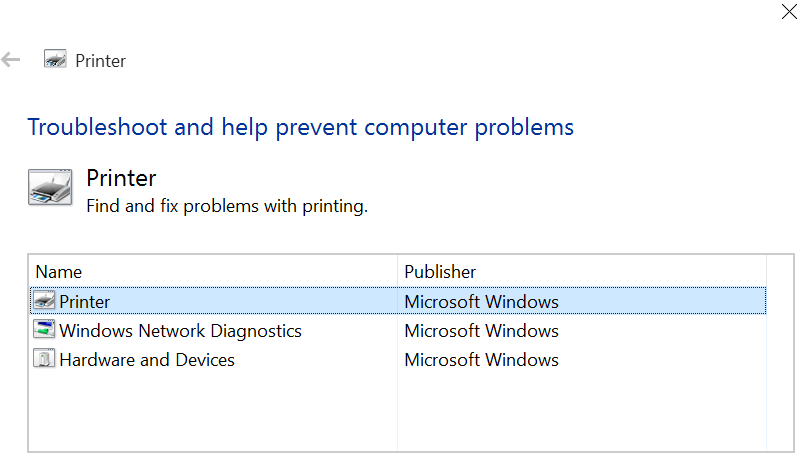
- pritisni Tipka s logotipom sustava Windows + Rtipkovni prečac otvoriti Trčanjedijaloški okvir.
- Tip kontrolirati u dijaloškom okviru Run i pritisnite Unesi.
- U Okvir za pretraživanje na upravljačkoj ploči upišite alat za rješavanje problema.
- Sljedeće kliknite Rješavanje problema.
- Ispod Hardver i zvuk stavku, kliknite Koristite pisač.
- Unesite administratorsku lozinku ili pružite potvrdu kada se to zatraži.
- Pritisnite Sljedeći i neka alat za rješavanje problema skenira probleme.
- Ispravite sve nove probleme.
Ako se ove pogreške ne možete riješiti, problem može riješiti upotreba alata za rješavanje problema. Ovim ćete ponovno pokrenuti pisač i upravljačke programe i provjeriti ima li pogrešaka. Tijekom ovog postupka vaš pisač mora biti povezan.
Ako pokušavate ispisati i naići na XPS opcija nije omogućena pogrešku, naveli smo nekoliko rješenja kako to ispraviti. Ako vam je naš članak bio koristan, slobodno nas obavijestite ostavljajući komentar ispod.
Također, imajte na umu da na pisačima postoje i razni drugi postovi. Samo upotrijebite funkciju pretraživanja da biste pronašli članke koji su vam potrebni za rješavanje problema s vašim pisačem ili zavirite ovdje.
Često postavljana pitanja
Ako je usluga XPS onemogućena, možete je omogućiti slijedeći korake opisane u XPS nije omogućen članak.
Uređaji mogu imati problema s izvršavanjem zadatka ispisa jer opcija XPS nije omogućena u sustavu Windows. Obično se to događa jer je Windows automatski učitao neispravan upravljački program i to morate ažurirajte upravljački program.
XPS je alternativa vrlo popularnom PDF-u. To je također Windows usluga koja omogućuje ispis .xps datoteka. To bi mogao značiti i Xerox Print Services, ali to obično nije slučaj kada se radi o pogreškama u ispisu. Morate uključiti uslugu XPS iz značajki sustava Windows.


